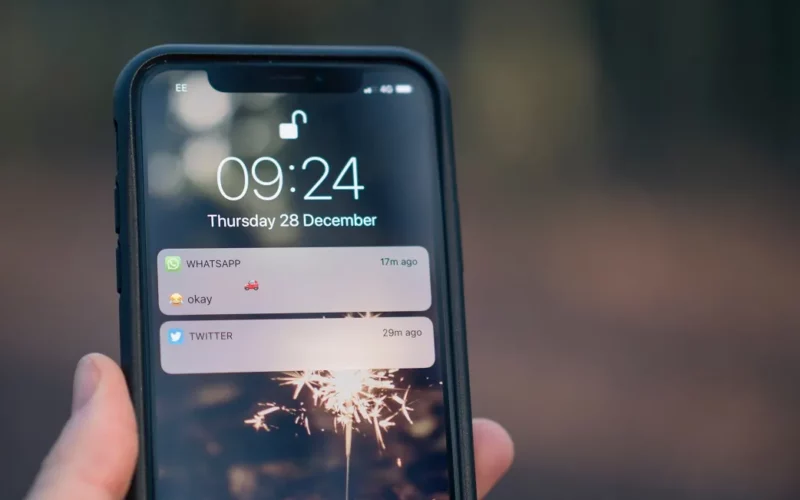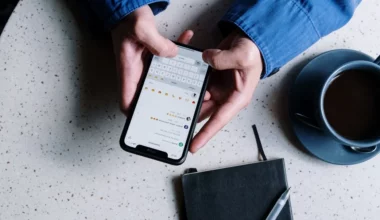Sebagian besar pengguna WhatsApp, umumnya memiliki kecenderungan akan langsung membuka, serta membalas pesan yang masuk, bahkan ketika pesan tersebut baru saja diterima.
Normalnya, ketika ada pesan WhatsApp masuk ke HP kita, maka akan ada notifikasi terlebih dahulu yang muncul di layar HP kita.
Sayangnya, beberapa perangkat mengalami kondisi dimana notifikasi tersebut tidak muncul secara otomatis terlebih dahulu.
Hal ini tentu saja cukup mengganggu. Kita harus membuka WhatsApp terlebih dahulu untuk memeriksa pesan-pesan yang masuk, sehingga pesan yang masuk tersebut bisa terlambat untuk dibalas.
Bahkan parahnya, kondisi ini pun sering kali tidak dialami sekali dua kali saja, melainkan secara terus-menerus.
Daftar Isi
Penyebab Pesan WhatsApp Tidak Masuk Saat Tidak Dibuka
Penyebab pesan WhatsApp tidak masuk saat tidak dibuka, ada pada pengaturan sistem yang tidak sesuai dengan aplikasi WhatsApp. Misalnya, seperti mode hemat baterai yang aktif, hingga masalah RAM penuh.
Perubahan setelan ini bisa terjadi, baik itu disengaja maupun tidak. Sebab, terkadang memang bisa berubah sendiri tanpa kita ketahui.
Jadi tidak heran, kalau semisal masalahnya muncul secara tiba-tiba. Padahal sebelumnya WhatsApp normal-normal saja.
Cara Mengatasi Pesan WhatsApp Tidak Masuk Saat Tidak Dibuka
Untuk orang-orang yang biasa menggunakan WhatsApp, masalah ini tentunya akan cukup mengganggu penggunaan WA.
Tapi tenang saja, Anda bisa mengatasi masalah ini menggunakan solusi-solusi yang akan dijelaskan di bawah ini.
Baca Juga: Cara Mengatasi WhatsApp Tidak Bisa Login
1. Restart HP Terlebih Dahulu
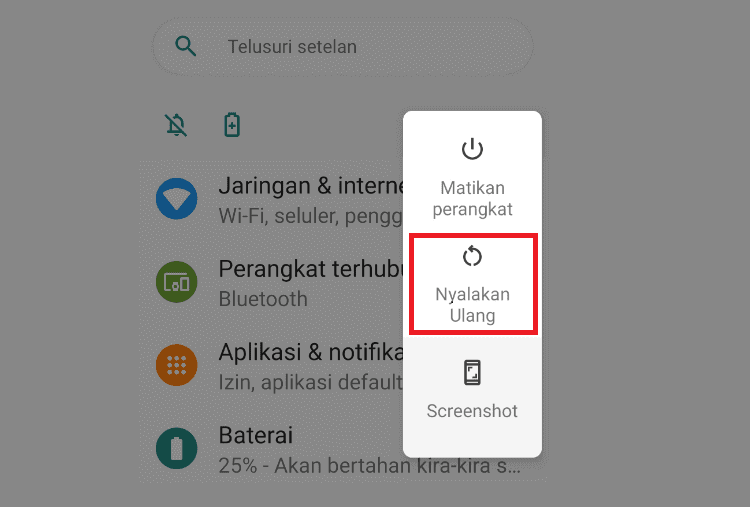
Saat pesan WA tidak masuk saat tidak dibuka, salah satu cara mudah mengatasinya ialah dengan merestart terlebih dahulu HP yang digunakan.
Restart ini bertujuan untuk mengatasi masalah bug. Biasanya setelah restart, WhatsApp nantinya akan berfungsi normal, dan notifikasi pesan akan muncul seperti biasa. Silakan dicoba saja dulu.
2. Aktifkan Data Latar Belakang WhatsApp
Bagi Anda yang belum tahu, WhatsApp merupakan aplikasi yang memiliki fungsi berjalan di latar belakang. Artinya, selagi aplikasi kita tutup sekalipun, aplikasi WA sendiri masih bisa berjalan.
Oleh sebab itu, di sini kita harus memastikan data seluler latar belakang WA tetap menyala. Kalau data disetel mati, otomatis pesan-pesan yang seharusnya masuk tidak akan tampil di notifikasi, karena kehilangan koneksi.
Ikuti langkah-langkah berikut:
- Pertama, silakan buka terlebih dahulu Setelan (Pengaturan) di smartphone Anda. Anda bisa membukanya melalui pintasan di bar notifikasi.
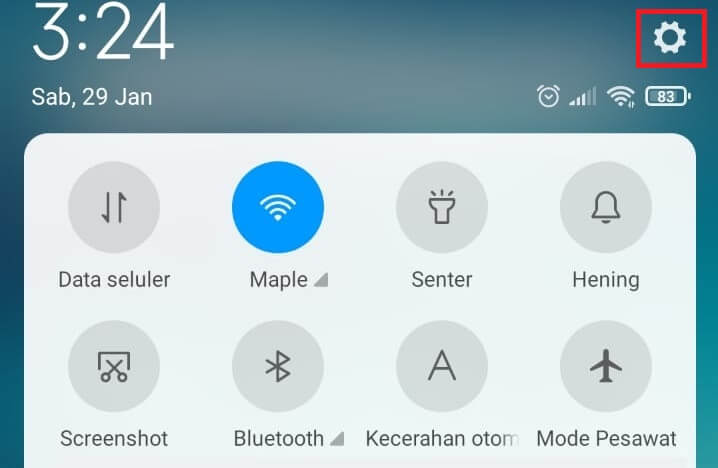
- Setelah masuk ke Setelan, geser layar kebawah, dan temukan menu Aplikasi. Kemudian, cari dan buka aplikasi WhatsApp:
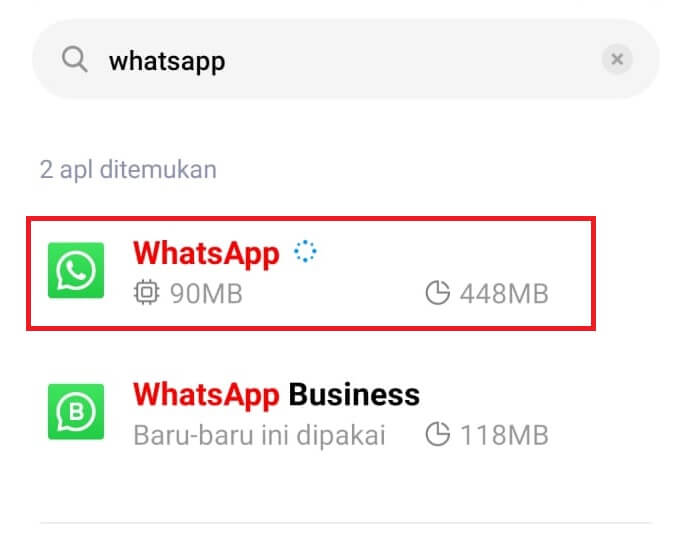
- Di sana akan tersedia beberapa pengaturan. Silakan cari dan aktifkan Data Latar Belakang.
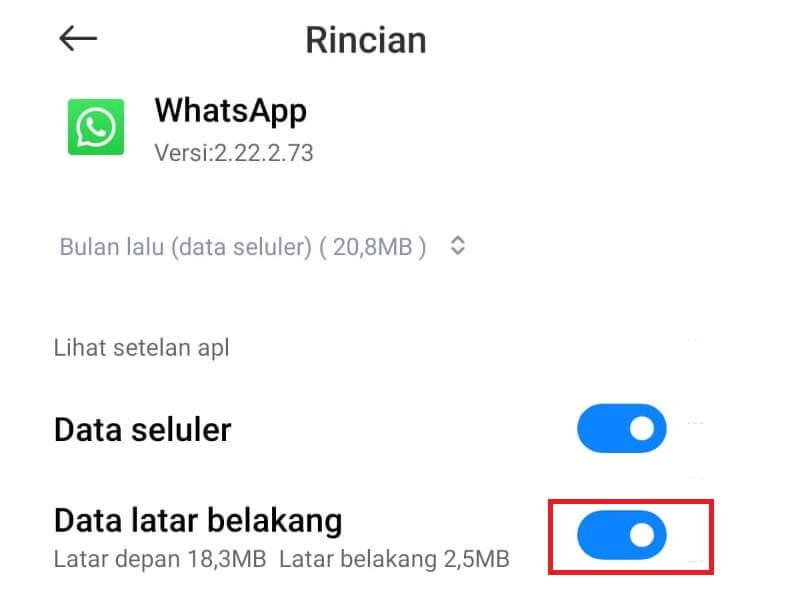
- Sedikit tambahan, kalau tidak tertera opsi Data Latar Belakang, coba masuk terlebih dahulu ke menu Penggunaan Data. Biasanya ada di sana.
3. Nonaktifkan Mode Hemat Daya
Mode hemat daya memang bisa membantu membuat daya tahan baterai menjadi lebih lama.
Akan tetapi, mode ini memiliki efek samping, yakni aplikasi-aplikasi yang berjalan di latar belakang akan terhenti. Karena ini salah satu cara untuk menghemat baterai HP.
Hal ini termasuk WhatsApp juga. Sehingga, dengan terhentinya latar belakang, pesan yang masuk tidak akan muncul di menu notifikasi, dan baru masuk ketika WA dibuka.
Cara mematikan mode hemat daya:
- Buka Setelan Android.
- Lalu ketuk menu Baterai.
- Buka Penghemat Baterai.
- Terakhir, silakan nonaktifkan mode hemat daya.
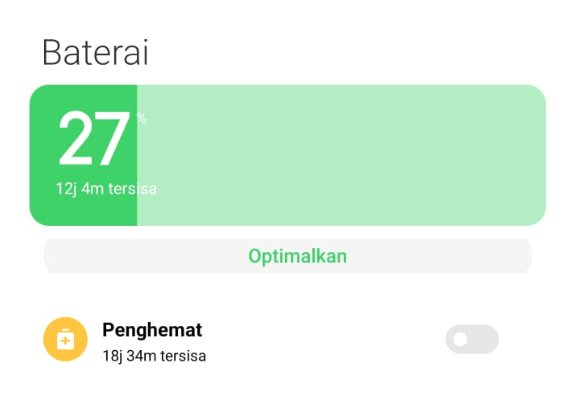
Kalau di HP Anda tidak muncul menunya, ikuti langkah-langkah ini:
- Buka Setelan HP Android.
- Kemudian, masuk ke menu Aplikasi. Cari dan buka WhatsApp.
- Setelah itu, ketuk menu Penghemat Baterai.
- Lalu pilih opsi Nonaktifkan Penghemat Baterai.
- Kalau sudah, coba restart HP Anda.
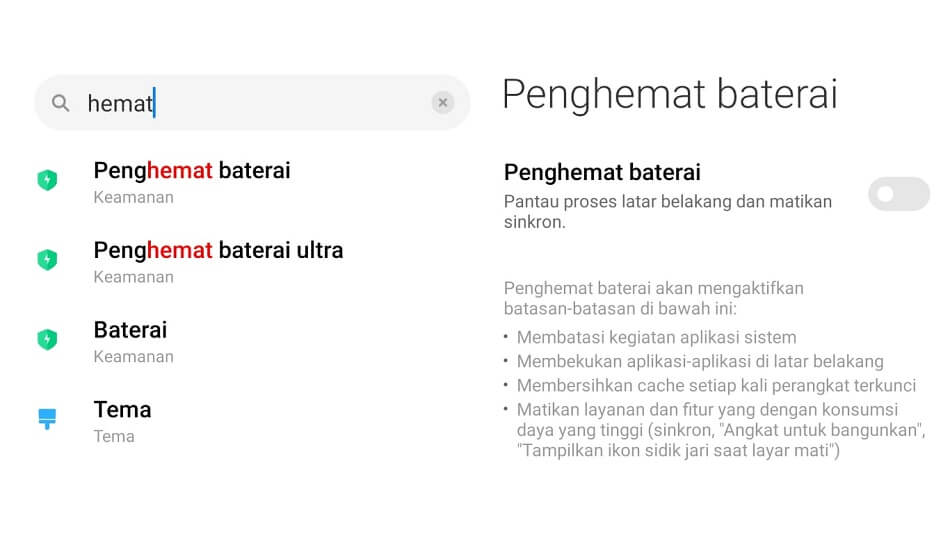
Tambahan juga. Kalau Anda menggunakan aplikasi sejenis penghemat baterai, bisa coba dihapus terlebih dulu aplikasinya. Karena kadang bisa berpengaruh.
Ini dia penyebab dan cara mengatasi WhatsApp Tidak Bisa Kirim Foto.
4. Nonaktifkan Mode Hemat Data (Kuota)
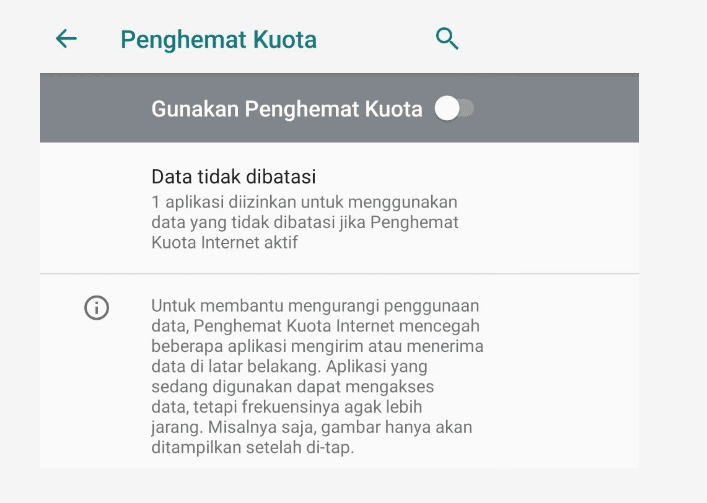
Kalau bukan masalah di mode hemat baterai, mungkin masalah di mode hemat data.
Yang ini juga tidak kalah penting dari poin sebelumnya. Mode hemat data berfungsi untuk membatasi aplikasi-aplikasi agar tidak terkoneksi ke internet.
Dengan kata lain, kalau kita menyalakan mode hemat data, maka internet hanya akan aktif ketika aplikasi dibuka. Jadi, jangan heran kalau tidak ada pesan masuk di kotak notifikasi.
Cara mematikan fiturnya:
- Geser bar notifikasi bagian atas.
- Ketuk Hemat Data untuk menonaktifkannya.
- Selesai.
Bisa cek juga lewat Setelan:
- Buka dulu Setelan HP.
- Kemudian cari menu Penggunaan Data.
- Nonaktifkan Mode Hemat Data (Kuota) di sana.
Setelah beres semua, silakan disconnect dulu paket data Anda, kemudian sambungkan kembali koneksi internetnya.
Baca Juga: Cara Mengatasi WhatsApp yang Tidak Bisa Kirim Pesan
5. Cek Pengaturan Notifikasi WhatsApp
Karena pesan WhatsApp yang muncul ada di notifikasi, maka kita juga harus cek juga pengaturan notifikasinya.
Bukan tanpa alasan, barangkali pengaturannya berubah, sehingga notifikasi dari WA menjadi tidak aktif tanpa kita sadari.
Ikuti langkah-langkah berikut ini:
- Buka Setelan HP.
- Cari menu pengaturan Notifikasi.
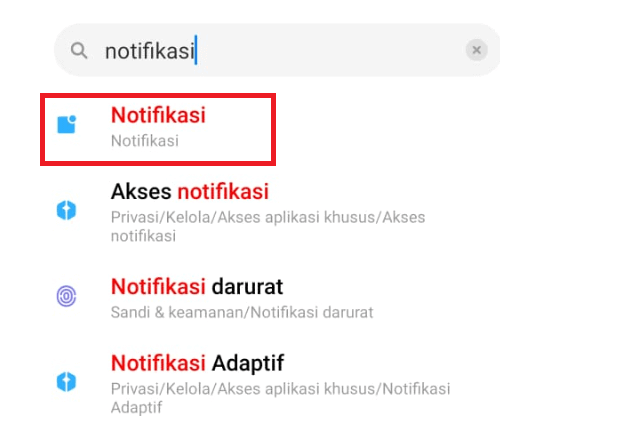
- Cari aplikasi WhatsApp.
- Kemudian aktifkan Tampil Notifikasi.
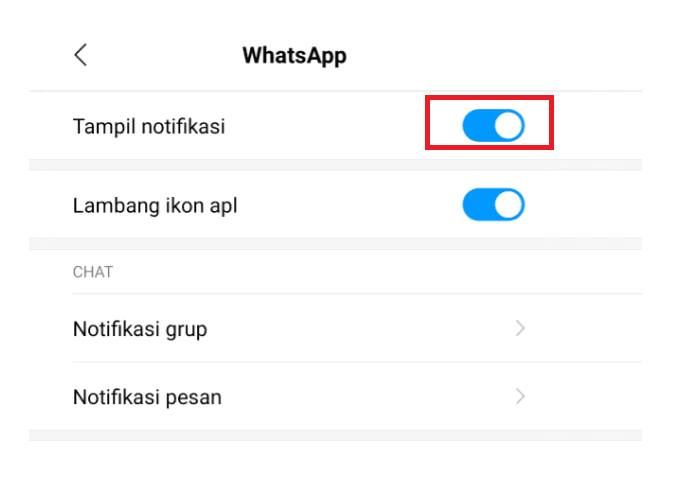
- Tutup WhatsApp, kemudian buka lagi. Silakan dites.
6. Hapus Cache WhatsApp
Solusi lainnya, Anda bisa coba hapus data Cache WhatsApp. Cara ini terkadang bisa membantu untuk mengatasi pesan WhatsApp yang hanya masuk ketika dibuka.
Penghapusan cache ini tidak akan berpengaruh ke data WhatsApp Anda. Hanya saja ada detail lain yang nanti akan saya jelaskan.
Langkah-langkahnya begini:
- Buka Setelan.
- Pergi ke menu Aplikasi.
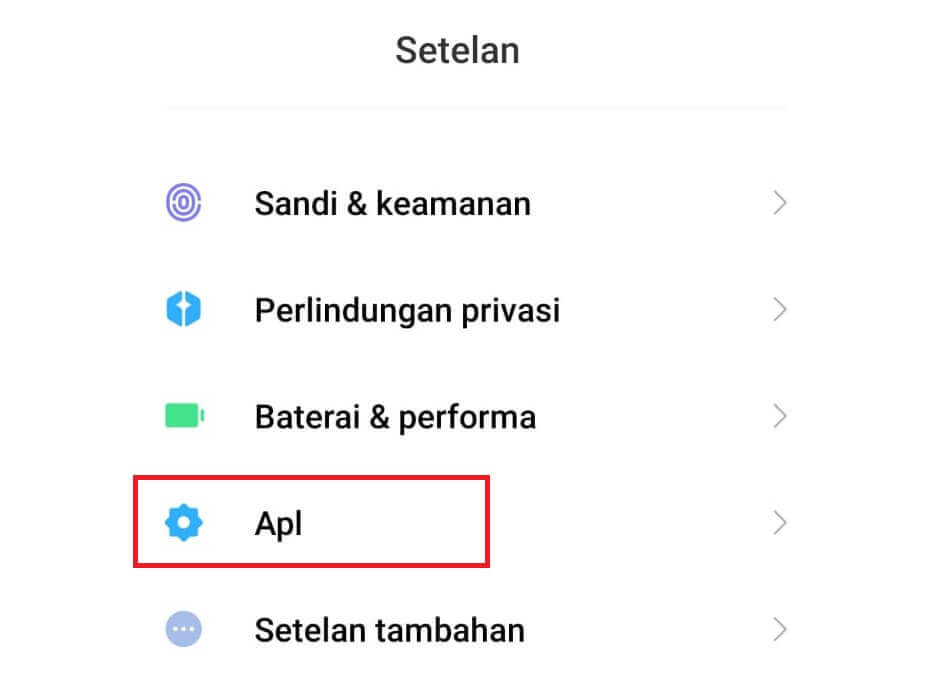
- Cari dan buka aplikasi WhatsApp.
- Masuk ke Penyimpanan.
- Coba ketuk Hapus Cache.
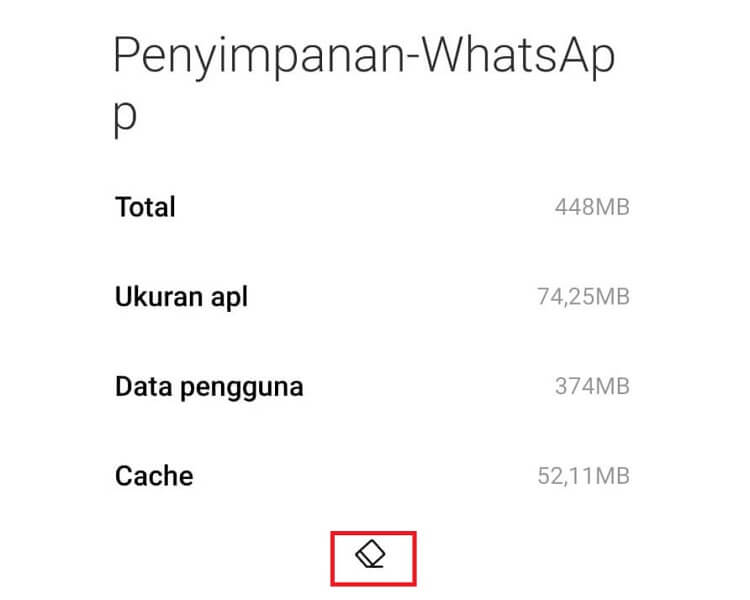
Catatan:
Detail yang disebut tadi, adalah ada HP yang bisa menghapus cache, dan ada juga yang hanya bisa sekaligus menghapus data.
Untuk yang khusus cache, tidak akan berpengaruh ke WhatsApp. Tapi untuk data, akan membuat WhatsApp logout dan Anda harus login kembali.
7. Atur Ulang Preferensi Aplikasi WhatsApp
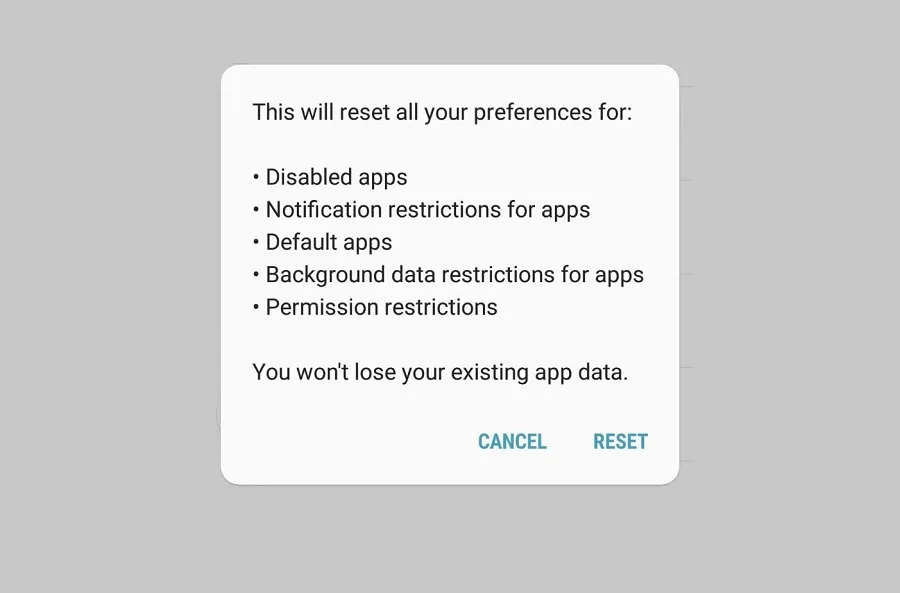
Di HP Android terdapat pengaturan preferensi aplikasi yang bisa diatur. Jika notifikasi WA Anda tidak masuk ketika tidak dibuka, preferensi ini wajib Anda cek.
Kalau Anda bingung cara mengeceknya, langkah termudah Anda bisa langsung mengatur ulang preferensinya.
Caranya buka menu Setelan di HP Anda kemudian buka menu Aplikasi. Di sana silakan buka lagi menu pengaturan aplikasi lalu pilih Kembalikan preferensi aplikasi ke default.
8. Pastikan WhatsApp Web Tidak Aktif
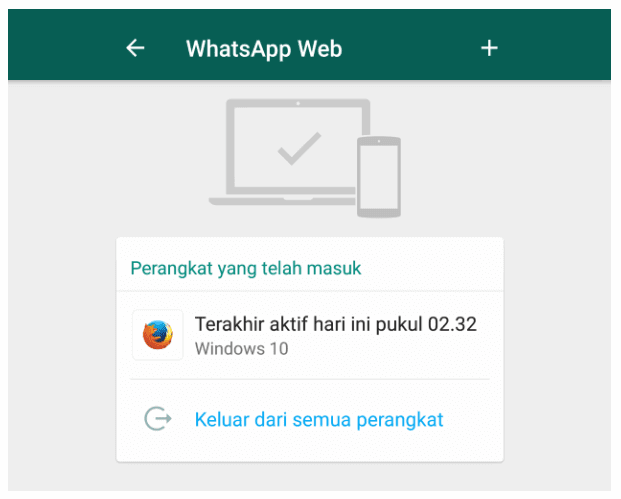
Pada beberapa kondisi, saat WhatsApp Web aktif, notifikasi pesan WA di HP Anda secara otomatis akan nonaktif. Hal ini juga sudah dijelaskan oleh pihak WhatsApp secara resmi.
Karena itu Anda bisa melogout WhatsApp Web jika memang sedang dalam keadaan aktif. Untuk HP buka Perangkat Terhubung kemudian pilih WhatsApp Web yang sedang aktif untuk dilogout.
Sedangkan untuk di PC atau laptop, buka WhatsApp Web kemudian tekan menu pengaturan di bagian kiri atas. Lanjut dengan menekan tombol Logout.
9. Bersihkan Memori RAM Secara Berkala
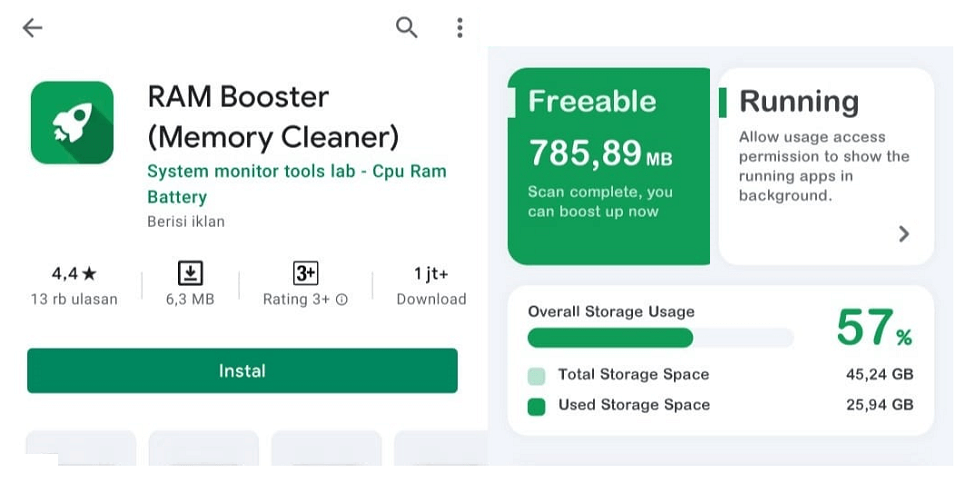
Untuk menjalankan WhatsApp di latar belakang, dibutuhkan memori RAM. Di sini Anda harus memastikan jika memori RAM tersebut dalam keadaan tidak penuh.
Karena tidak semua HP bisa melakukan pengecekan memori, Anda bisa menggunakan aplikasi tambahan yang umum didapat di Playstore.
Kalau sudah, Anda cukup memberhentikan aplikasi-aplikasi lain selain WhatsApp yang sekiranya tidak dibutuhkan.
10. Pasang Ulang WhatsApp
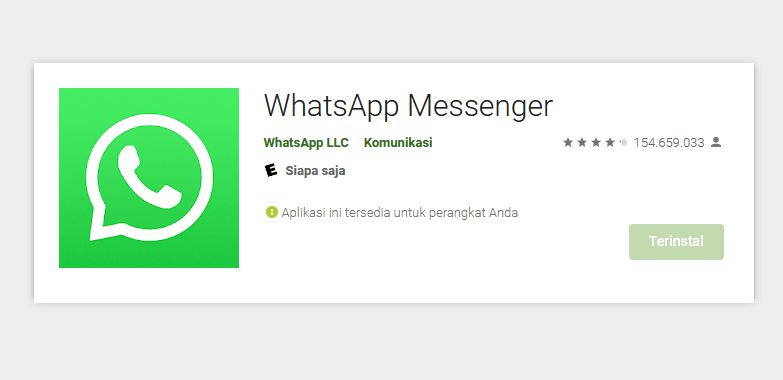
Selain hapus cache, mungkin bisa juga coba reinstall aplikasi WhatsApp. Seharusnya, cara ini bisa lebih efektif daripada sekedar hapus cache.
Sebelumnya, silakan simpan dan cadangkan dulu data-data dari WA yang ada di memori internal (hanya untuk sekedar jaga-jaga saja). Kemudian, pastikan nomor Anda yang digunakan untuk WhatsApp masih aktif (untuk proses login lagi nanti).
- Uninstall WhatsApp seperti biasa.
- Install ulang WA dari Playstore.
- Login ulang.
- Jika sudah, restart HP, lalu coba tes terima pesan.
Akhir Kata
Untuk mengatasi masalah pesan WA yang tidak masuk ketika aplikasi tertutup, seharusnya sudah cukup ditangani menggunakan cara 1 sampai 4 saja.
Namun, di sini saya tulis juga tambahan di poin ke 5 sampai 6, guna menghindari kemungkinan adanya bug aplikasi WhatsApp di HP Anda (bukan dari pengaturan).
Hingga saat ini, sudah banyak orang yang memakai cara-cara di atas tadi, dan terbukti efektif.
Sekian, semoga bermanfaat.